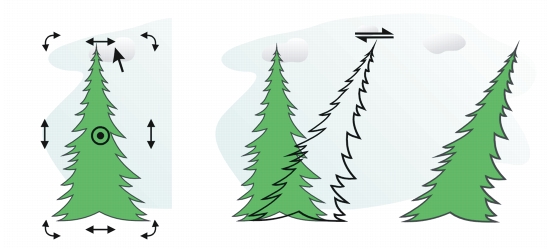
Links rápidos para procedimentos nesta página:
• |
• |
Você pode inclinar e esticar objetos no CorelDRAW. Ao inclinar um objeto, você especifica em quantos graus deseja a inclinação. Esticar um objeto muda suas dimensões vertical e horizontal não proporcionalmente.
O CorelDRAW também permite inclinar e dimensionar o ponto de ancoragem de um objeto em relação à sua posição central padrão.
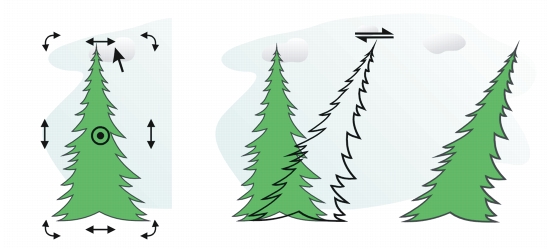
Inclinar um objeto horizontalmente
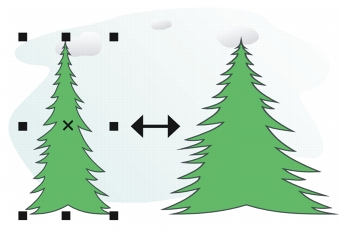
Esticar um objeto horizontalmente
| Para inclinar um objeto |
1. |
Selecione um objeto.
|
2. |
Siga um dos procedimentos abaixo:
|
• |
Na caixa de ferramentas, clique na ferramenta Transformação livre
|
• |
Clique em Janela |
3. |
Clique no botão Inclinação livre
|
4. |
Digite valores nas caixas Ângulo de inclinação na barra de propriedades para
especificar o número de graus que você deseja inclinar o objeto horizontalmente ou
verticalmente.
|
Se desejar aplicar a escala de acordo com a posição do objeto, em vez de usar as coordenadas x e y, clique no botão Relativa ao objeto na
|
Você também pode inclinar um objeto interativamente, arrastando uma de
suas alças de inclinação
|
Você também pode acessar as opções de inclinação na janela de encaixe
Transformação clicando em Organizar |
| Para esticar um objeto |
1. |
Selecione um objeto.
|
2. |
Clique em Organizar |
3. |
Desative a caixa de seleção Proporcional.
|
4. |
Na janela de encaixe Transformações, digite valores nas seguintes caixas:
|
• |
H — permite especificar a largura de um objeto selecionado
|
• |
V — permite especificar a altura de um objeto selecionado
|
5. |
Clique em Aplicar.
|
Os novos valores digitados para esticar um objeto são a base para uma nova
proporção das dimensões horizontais e verticais do objeto. Ao ativar a caixa de
seleção Proporcional, qualquer redimensionamento do objeto será baseado
nesta nova proporção. Para reverter as proporções de um objeto para o original
(1:1) antes de transformá-lo novamente, ative a caixa de seleção Proporcional
e digite novamente os valores originais.
|
É possível alterar as dimensões de um objeto proporcionalmente ativando-se a
caixa de seleção Proporcional, digitando um valor na caixa H ou V e
pressionando-se Enter.
|
Você também pode esticar um objeto a partir de seu centro pressionando Shift
e arrastando a alça de seleção de um canto.
|
Ou esticar um objeto em incrementos de 100% pressionando Ctrl e arrastando
a alça de seleção de um canto.
|
|
|
Copyright 2012 Corel Corporation. Todos os direitos reservados.